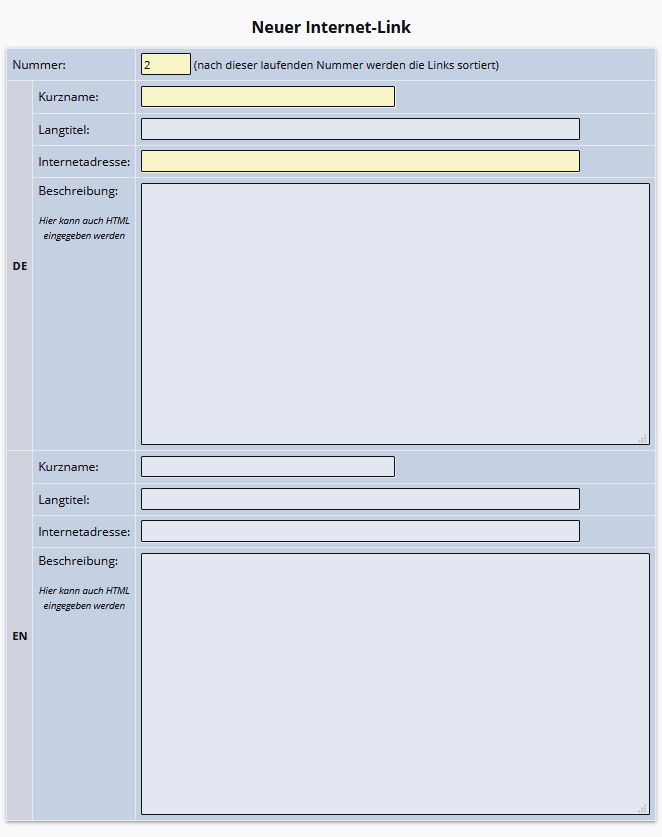DaMaRIS/Adminhandbuch/Verschiedenes 3
| Einführung | Organisations- einheiten | Nutzer | Arbeits- gruppen | Räume | Betriebs- anweisungen | Datenimport- export | Serververwaltung | Einstellungen | SDBs | Verschiedenes | Änderungen |
Verschiedenes
Stoffe freigeben und sperren
Auf der Startseite des DaMaRIS-Administrators bzw. der Nutzer (Freigeber) mit der Berechtigung "Stoffe sperren und freigeben" können über den Menüpunkt ![]() Nutzerstoffe freigegeben bzw. gesperrt werden.
Nutzerstoffe freigegeben bzw. gesperrt werden.
Prinzipiell kann man hier zwischen Stoffen, die von Benutzern angelegt wurden ![]() und Stoffen, die als Stoffdaten für alle Nutzern nach der Installation hinterlegt wurden
und Stoffen, die als Stoffdaten für alle Nutzern nach der Installation hinterlegt wurden ![]() unterscheiden.
unterscheiden.
Benutzerstoffe freigeben
Selbstdefinierte Stoffe, die von Anwendern einer bestimmten Arbeitsgruppe erfasst wurden, können auf Antrag dieser Nutzer durch den Freigeber für alle DaMaRIS-Nutzer verfügbar gemacht werden. Hierzu ist in DaMaRIS ein Workflow implementiert s. Eigene Stoffe Freischaltung beantragen.
Der Anwender kann bei der Erfassung des Stoffes angeben, ob er für diesen Stoff die Freigabe für alle Nutzer beantragen will.
Nach Klick auf ![]() erhält der Freigeber die Seite Stoffe freigeben:
erhält der Freigeber die Seite Stoffe freigeben:
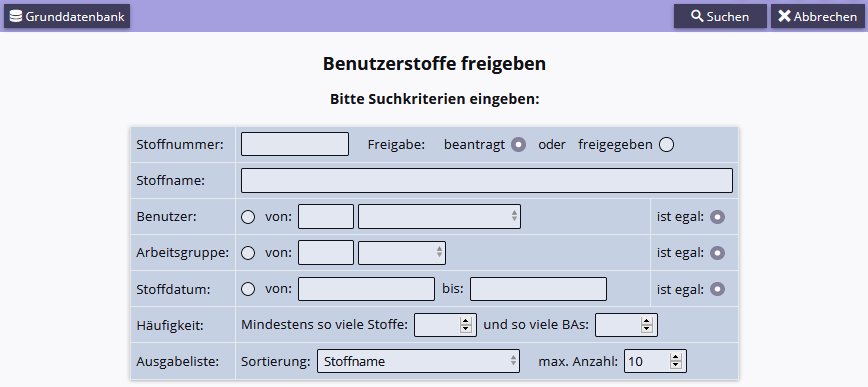
Der Freigeber kann sich die zur Freigabe beantragten Stoffe anzeigen lassen. Dazu Check-Box ![]() anklicken und mit
anklicken und mit ![]() starten:
starten:
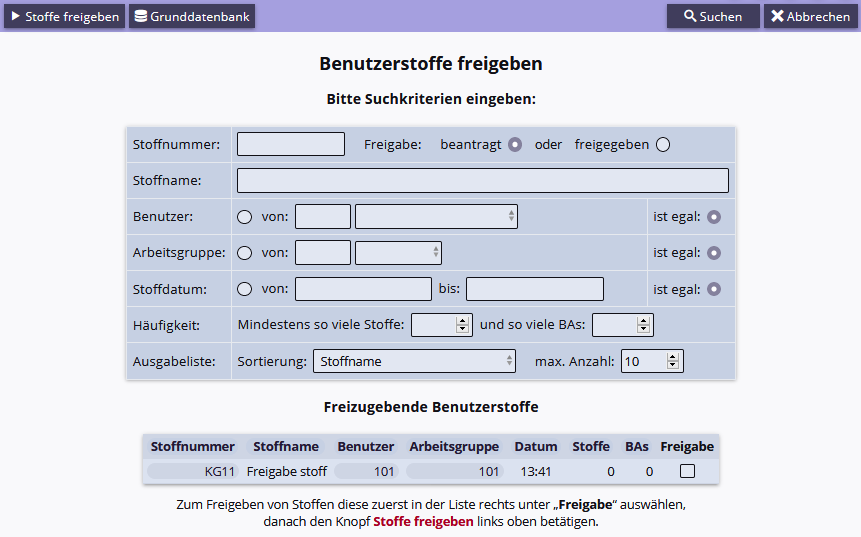
Nach Prüfung und Qualitätssicherung kann dieser Stoff dann vom Freigeber durch Klick in die Check-Box der Spalte Freigabe und Klick auf ![]() freigegeben werden und steht damit allen DaMaRIS-Nutzern zur Verfügung:
freigegeben werden und steht damit allen DaMaRIS-Nutzern zur Verfügung:
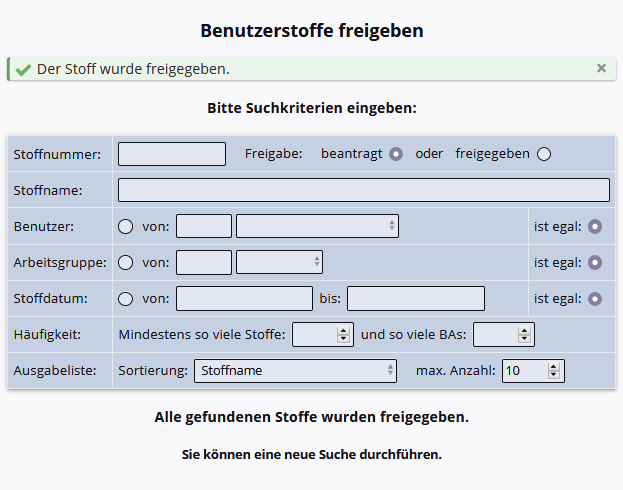
Benutzerstoffe Freigabe aufheben
Mit dem Modul kann die Freigabe der Stoffe wieder aufgehoben werden. Hierzu wird der Suchlauf über schon freigegebene Stoffe gestartet durch Klick der Check-Box [File:Dam3-ad-check-beantragt-freigeben.png | link=|350px | freigegeben]] und anschließendem Suchlauf ![]() :
:
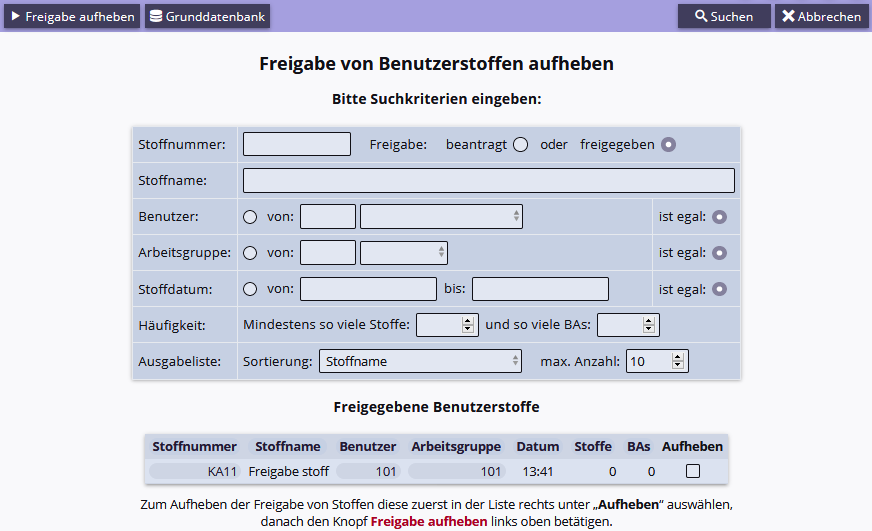
Diesem Stoff kann dann vom Freigeber durch Klick in die Check-Box der Spalte Aufheben und Klick auf ![]() die Freigabe entzogen werden:
die Freigabe entzogen werden:
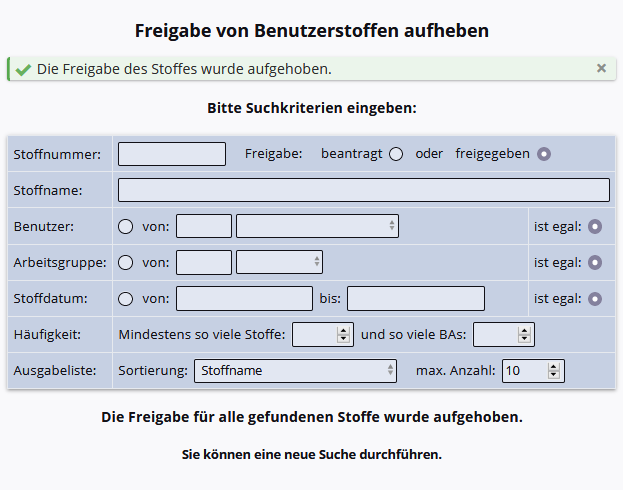
Stoffe der Grunddatenbank sperren
Ein Freigeber kann mit diesem Modul auch Stoffe der Grunddatenbank sperren, wenn sich z.B. deren Einstufung als fehlerhaft erweisen sollte. Hierzu wird mit ![]() in die Grunddatenbank gewechselt und der zu sperrende Stoff z.B. über seinen Namen gesucht:
in die Grunddatenbank gewechselt und der zu sperrende Stoff z.B. über seinen Namen gesucht:
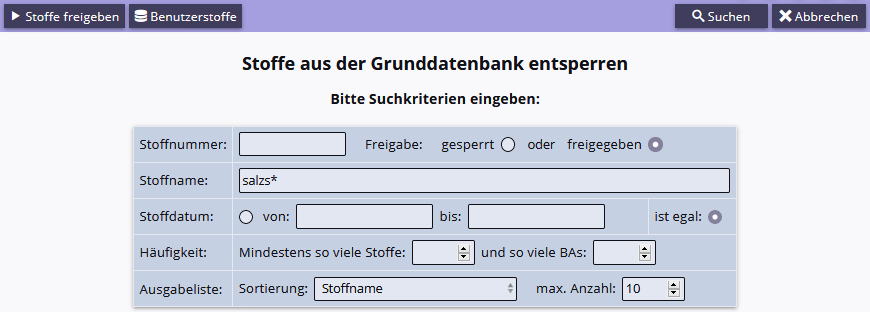
Als Suchergebnis wird hier folgende Liste angezeigt:
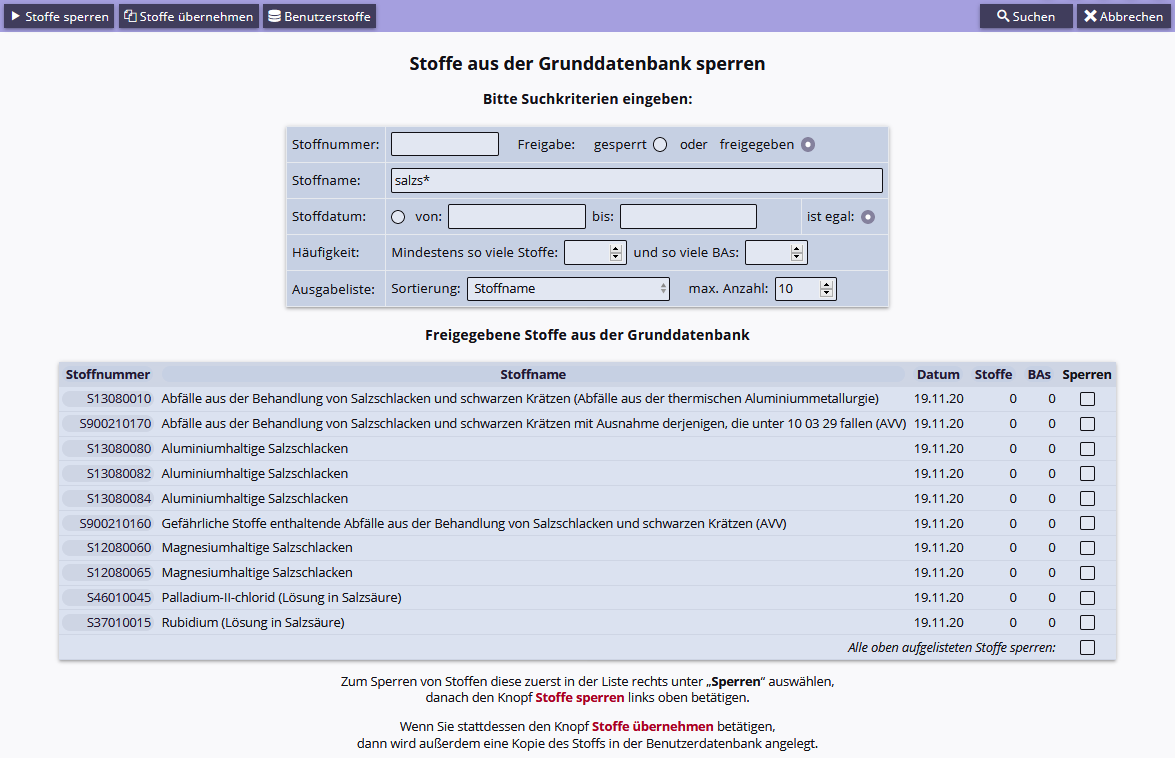
Mit Klick auf die Check-Box in der Spalte Sperren wird der zu sperrende Stoff ausgewählt. Anschließend wird mit Klick auf ![]() der Stoff gesperrt. Oder es wird
der Stoff gesperrt. Oder es wird ![]() der Stoff gesperrt und außerdem von dem Stoff in der Stoffdatenbank der Nutzer eine Kopie erstellt. Hier kann er dann weiter verarbeitet werden, ist aber nicht mehr allgemein zugänglich.
der Stoff gesperrt und außerdem von dem Stoff in der Stoffdatenbank der Nutzer eine Kopie erstellt. Hier kann er dann weiter verarbeitet werden, ist aber nicht mehr allgemein zugänglich.
Sperrung der Stoffe der Grunddatenbank aufheben
Analog wie das Sperren eines Stoffes in der Grunddatenbank erfolgt die Aufhebung der Sperrung, in dem nach gesperrten Stoffen gesucht wird. Es wird eine Trefferliste angezeigt und die die Sperrung kann wieder für ausgewählte Stoffe aufgehoben werden.
Firmen
Auf der Startseite des DaMaRIS-Administrators bzw. der Nutzer mit der Berechtigung "Herstellerfirmen verwalten" können über den Menüpunkt ![]() das Modul Firmen aufgerufen werden:
das Modul Firmen aufgerufen werden:
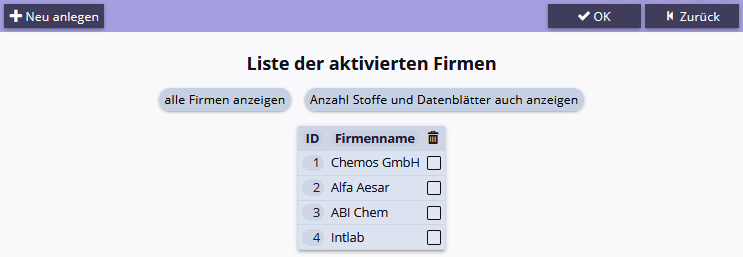
Die Liste zeigt alle Firmen, die in DaMaRIS bereits angelegt sind. Die Liste ist in den einzelnen Spalten sortierbar, indem die Spaltenüberschrift angeklickt wird. Weiter können die Anzahl der Stoffe sowie gesperrte Firmen angezeigt werden.
Über die Check-Box ![]() kann eine Firma entfernt werden. Durch Klick auf die ID einer Firma gelangt der Administrator auf die Änderungsseite dieser Firma. Diese Seite entspricht inhaltlich dem Anlegen einer neuen Firma, die mit Klick auf
kann eine Firma entfernt werden. Durch Klick auf die ID einer Firma gelangt der Administrator auf die Änderungsseite dieser Firma. Diese Seite entspricht inhaltlich dem Anlegen einer neuen Firma, die mit Klick auf ![]() angezeigt wird:
angezeigt wird:
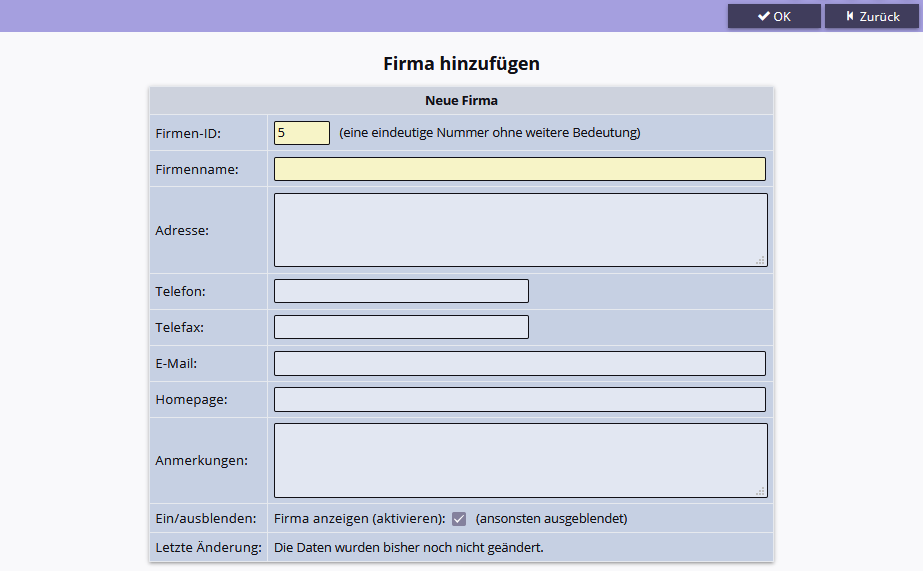
Die gelblich hinterlegten Felder sind Pflichtfelder.
Die Firmen-ID ist eine eindeutige Nummer, die von DaMaRIS vorgeschlagen wird. Der Firmenname muss angegeben werden. Alle weiteren Angaben sind selbsterklärend.
Eine Firma kann zur Verwendung aktiviert bzw. bei vorübergehender Nichtverwendung deaktiviert (nicht angezeigt) werden.
Die aktivierten Firmen stehen Nutzern des Gefahrstoffverzeichnis zur Auswahl zur Verfügung. Sie können damit die Gefahrstoffinformationen raumbezogen um den Lieferanten und eine Bestellnummer (Produktnummer) ergänzen:
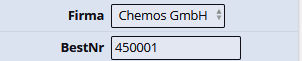
Nachrichten
Interner Nachrichtenversand
|
|
Der Versand ist auf Nutzer von DaMaRIS und nicht eingeloggte Nutzer der DaMaRIS-Logging Seite beschränkt. |
Nachrichten vom Verwalter an Nutzer
Auf der Startseite des DaMaRIS-Administrators bzw. der Nutzer mit der Berechtigung "Nachrichten an Benutzer schreiben" wird über den Menüpunkt ![]() die Seite Nachrichtenliste aufgerufen:
die Seite Nachrichtenliste aufgerufen:
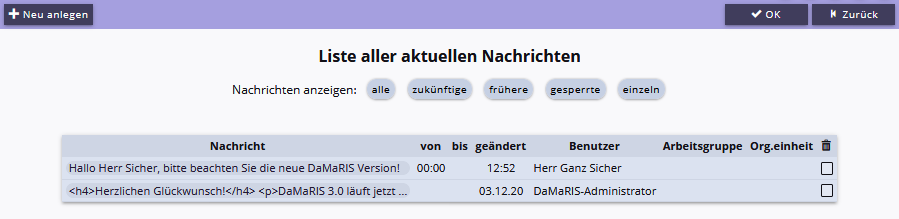
Es wird die Liste aller aktuellen Nachrichten der Nachrichtenverwalter angezeigt. Standardmäßig werden alle aktuellen Nachrichten gelistet. Die Liste kann nach
- zukünftige Nachrichten
- frühere Nachrichten
- gesperrte Nachrichten
- alle Nachrichten
- Einzelausgabe der Nachrichten
selektiert bzw. formatiert werden.
Über die Check-Box ![]() kann eine Nachricht entfernt werden. Durch Klick auf den Link einer der Nachrichten wird die Änderungsseite dieser Nachricht angezeigt. Diese Seite entspricht inhaltlich dem Anlegen einer neuer Nachricht, die mit Klick auf
kann eine Nachricht entfernt werden. Durch Klick auf den Link einer der Nachrichten wird die Änderungsseite dieser Nachricht angezeigt. Diese Seite entspricht inhaltlich dem Anlegen einer neuer Nachricht, die mit Klick auf ![]() angezeigt wird:
angezeigt wird:
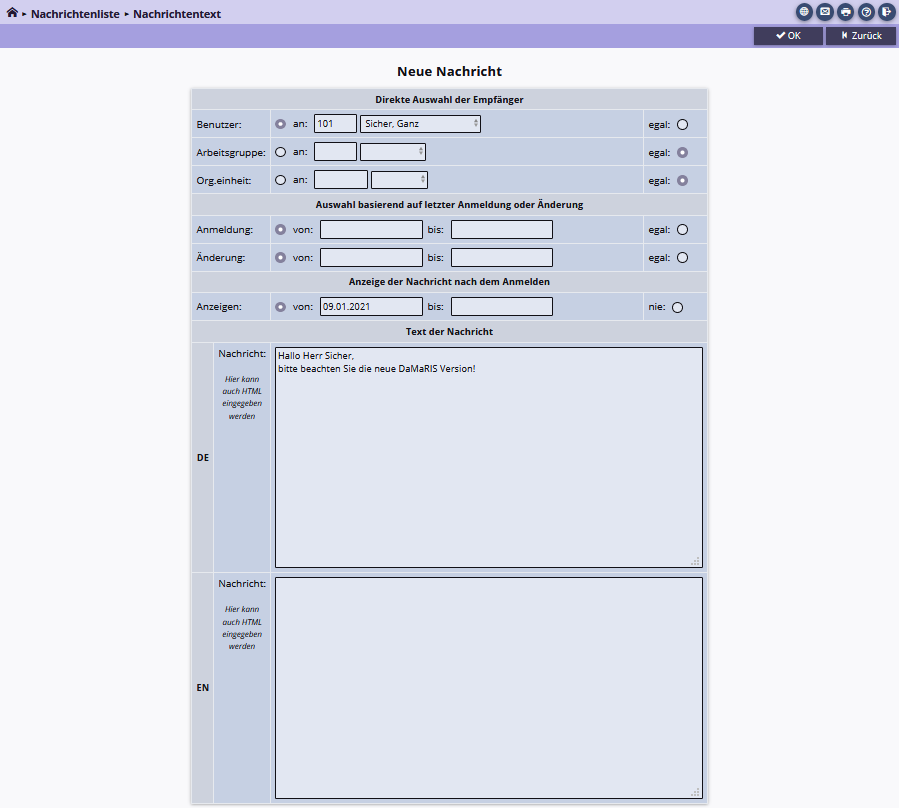
Im Textfeld Nachricht kann der Nachrichtentext auch in HTML-Formatierung angegeben werden. Im Feld Benutzer kann ein bestimmter Nutzer adressiert werden und bei der Arbeitsgruppe bzw. Org.einheit eine bestimmte Arbeitsgruppe bzw. Organisationseinheit, die aus der Drop-Down Liste ausgewählt werden können.
Die Gruppe der Adressaten kann auch durch das Datum der letzten Anmeldung bzw. der letzten Änderung eingeschränkt werden. Für die Anzeige der Nachricht kann ein Gültigskeitszeitraum festgelegt werden.
Sind alle Parameter gesetzt wird die Nachricht mit Klick auf ![]() versandt.
Der Nachrichtenverwalter erhält eine Vorschau der Nachricht und die Möglichkeit Nachricht zu bearbeiten. Außerdem kann er die Nachricht auch per Email versenden Nachrichten vom Administrator an Nutzer :
versandt.
Der Nachrichtenverwalter erhält eine Vorschau der Nachricht und die Möglichkeit Nachricht zu bearbeiten. Außerdem kann er die Nachricht auch per Email versenden Nachrichten vom Administrator an Nutzer :

Die Nutzer erhalten die Nachricht einmalig beim nächsten Login in DaMaRIS auf ihrem Startbildschirm angezeigt z.B.:
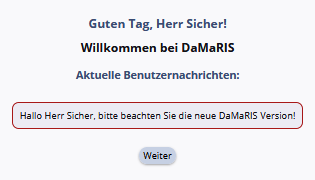
Nachrichten vom Nutzer an Verwalter
Jeder DaMaRIS Nutzer kann über den Knopf ![]() in der zweiten Kotrollzeile eine Nachricht an den Administrator bzw. Nachrichtenverwalter versenden:
in der zweiten Kotrollzeile eine Nachricht an den Administrator bzw. Nachrichtenverwalter versenden:
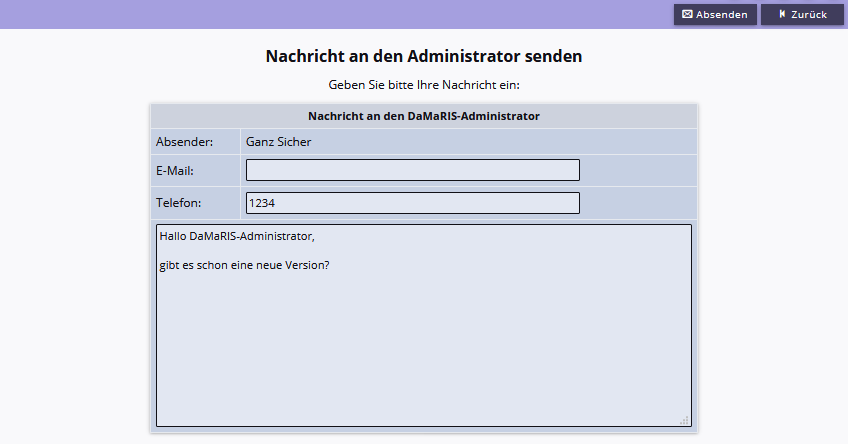
Falls die Email-Adresse des Administrators bzw. Nachrichtenverwalter hinterlegt ist, erscheint diese in der Zeile E-Mail:
![]()
Der Administrators bzw. Nachrichtenverwalter erhält diese Nachricht zur Ansicht auf der Seite Nachrichten-Log lesen unter dem Menüpunkt ![]() bzw. unter
bzw. unter ![]() auf der Seite Log-Dateien:
auf der Seite Log-Dateien:

Nachrichtenversand per Email
E-Mail Nachrichten vom Administrator an Nutzer
Ist eine Email-Adresse des Nutzers hinterlegt (s. Nutzer-Profil) kann der Nachrichtenverwalter dem Nutzer auch per Email eine Nachricht senden. Mit Klick auf ![]() auf der Seite:
auf der Seite:

öffnet sich die Seite Versand als Email:

Mit Klick auf den Link ![]() kann die Email auch mit dem Email-Client auf dem lokalen Rechner verschickt werden. Weite4r kann hier die Liste der Email-Empfänger und deren Email-Adressen nochmal geprüft bzw. geändert werden.
kann die Email auch mit dem Email-Client auf dem lokalen Rechner verschickt werden. Weite4r kann hier die Liste der Email-Empfänger und deren Email-Adressen nochmal geprüft bzw. geändert werden.
Für den Email-Versand sind die Einstellungen der Serverkonfiguration im Abschnitt E-Mail zu prüfen bzw zu ändern:
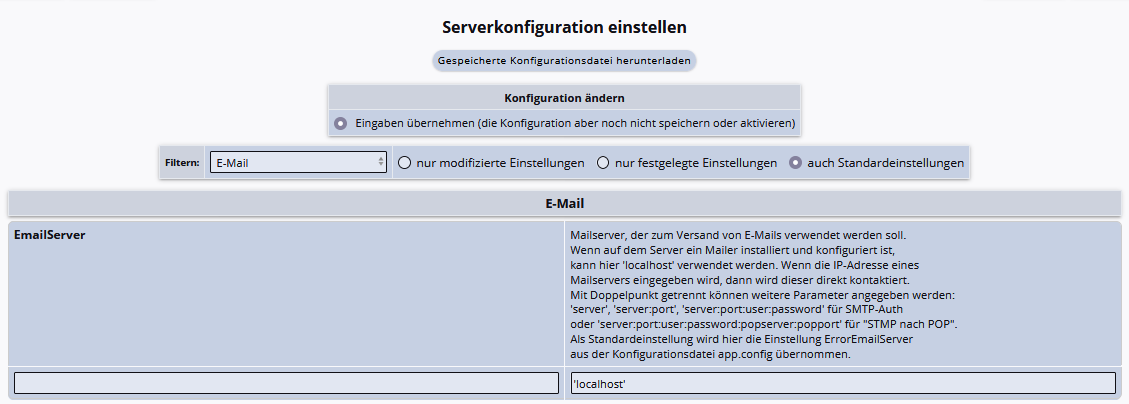
Weitere Parameter sind:
- EmailFrom
- EmailTo
- EmailReplyTo
- EmailLimit
Falls diese Parameter nicht geändert werden, werden die Einstellungen des Administrators verwendet, die in der app.config auf Betriebssytemebene eingetragen sind.
E-Mail Nachrichten vom Nutzer an Verwalter
Der Versand von E-Mails von Nutzern erfolgt analog der Beschreibung Nachrichten vom Nutzer an Verwalter
Der Administrator erhält Nachrichten von Nutzern sowohl als interne Nachricht als auch als E-Mail an die E-Mail Adresse die unter dem Parameter EmailTo in den Einstellungen angegeben ist.
FAQ und Links
Auf der DaMaRIS Login-Seite befinden sich ein Link zu einer FAQ-Seite und ein Link zu einer Links-Seite:
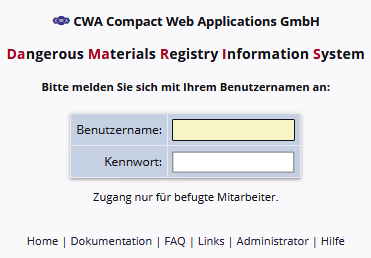
Diese Links kann jeder Besucher der DaMaRIS Login-Seite aufrufen. Angezeigt werden Informationen zu den häufig gestellten Fragen und eine Liste weiterer Links.
Ein Beispiel für eine FAQ-Seite:

Ein Beispiel für eine Links-Seite:
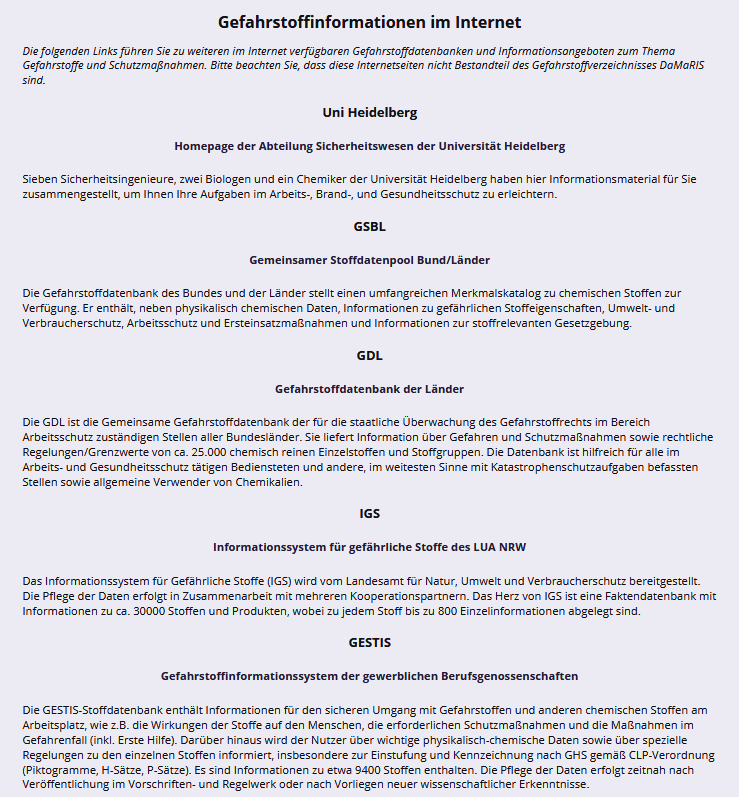
FAQ und Links verwalten
Auf der Startseite des DaMaRIS-Administrators kann über den Menüpunkt:
![]()
die Liste der FAQs angezeigt werden:
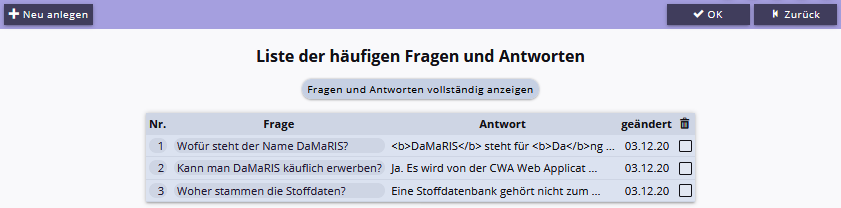
Über die Check-Box ![]() kann ein FAQ-Eintrag entfernt werden. Durch Klick auf den Link eines FAQ-Eintrags wird die Änderungsseite dieser FAQ angezeigt. Diese Seite entspricht inhaltlich dem Anlegen einer neuer FAQ, die mit Klick auf
kann ein FAQ-Eintrag entfernt werden. Durch Klick auf den Link eines FAQ-Eintrags wird die Änderungsseite dieser FAQ angezeigt. Diese Seite entspricht inhaltlich dem Anlegen einer neuer FAQ, die mit Klick auf ![]() angezeigt wird:
angezeigt wird:
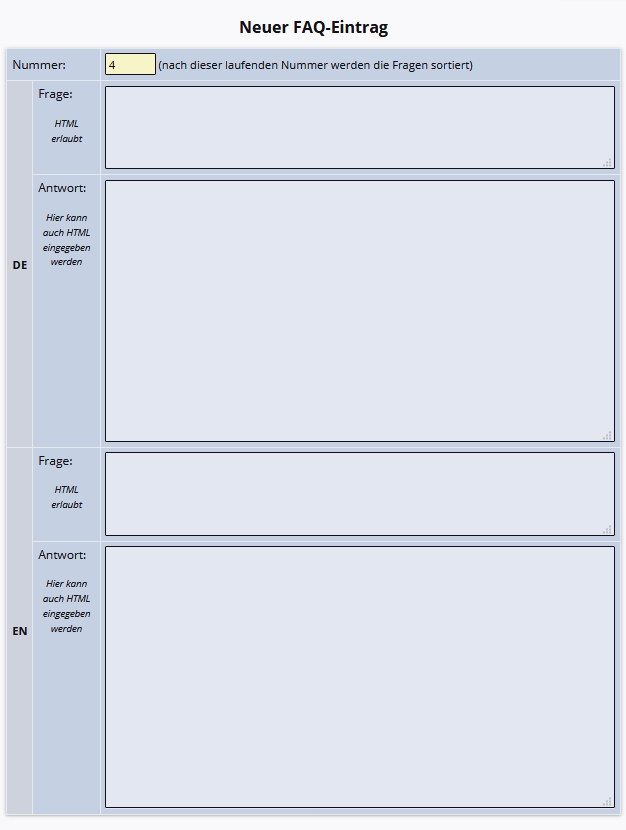
Die laufende Nummer wird von DaMaRIS vorgeschlagen und muss eindeutig sein. Sowohl Frage als auch Antwort kann mit HTML formatiert werden.
Bei Klick auf
![]()
wird die Liste der Links angezeigt:

Über die Check-Box ![]() kann ein Link-Eintrag entfernt werden. Durch Klick auf die Nr. oder den Kurzname in der Link-Liste wird die Änderungsseite dieses Links angezeigt. Diese Seite entspricht inhaltlich dem Anlegen eines neuern Links, die mit Klick auf
kann ein Link-Eintrag entfernt werden. Durch Klick auf die Nr. oder den Kurzname in der Link-Liste wird die Änderungsseite dieses Links angezeigt. Diese Seite entspricht inhaltlich dem Anlegen eines neuern Links, die mit Klick auf ![]() angezeigt wird:
angezeigt wird: